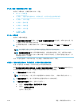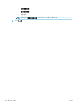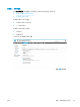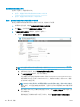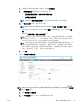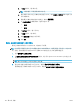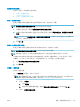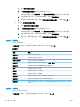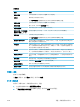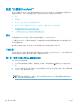HP Color LaserJet Managed MFP E77800 Series, HP LaserJet Managed MFP E72500 Series - 用户指南
设置“扫描到 SharePoint
®
”
使用“扫描到 SharePoint
®
”将文档直接扫描到 Microsoft
®
SharePoint 站点。此功能使客户无需将文档扫
描到网络文件夹、USB 闪存盘或电子邮件,然后再手动将文件上载到 SharePoint 网站。
●
简介
●
开始之前
●
第 1 步:访问 HP 嵌入式 Web 服务器 (EWS)
●
第 2 步:启用“扫描到 SharePoint®”,并创建“扫描到 SharePoint 快速设置”
●
直接扫描文件到 Microsoft SharePoint 站点
●
“扫描到 SharePoint”的快速设置扫描设置与选项
简介
设置扫描到 SharePoint
®
功能,然后将文档直接扫描到一个 SharePoint
®
站点。
“扫描到 SharePoint
®
”支持所有扫描选项,包括能够将文档扫描为图像或者使用 OCR 功能创建文本文
件或可搜索的 PDF。
默认情况下禁用此功能。在 HP 嵌入式 Web 服务器 (EWS) 中启用保存到 SharePoint
®
。
开始之前
完成此过程之前,将用于保存扫描文件的目标文件夹必须存在于 SharePoint 站点上,并且必须启用对目
标文件夹的写访问权限。默认情况下禁用“扫描到
SharePoint
®
”。
第 1 步:访问 HP 嵌入式 Web 服务器 (EWS)
打开 EWS 以启动设置流程。
1. 从打印机控制面板的主屏幕中,轻触信息 图标,然后轻触网络 图标以显示 IP 地址或主机
名。
2. 打开 Web 浏览器,在地址行中键入打印机控制面板上所显示的 IP 地址或主机名。按下计算机键盘
上的 Enter 键。随后将打开 EWS。
注:
如果 Web 浏览器显示一条消息,指示访问该网站可能不安全,则选择继续浏览该网站的选
项。访问此网站不会损害计算机。
108
第 6 章 扫描
ZHCN